随着互联网的广泛应用,可以说只要有电脑的地方几乎都可以联网,而网络适配器也就是我们常说的网卡。然而,有时网络适配器会出现一些不可预见的小问题,例如在windows 7系统的设备管理器中找不到网络适配器的情况。那么,win7系统设备管理器中网络适配器消失的原因以及解决办法是什么呢?
很多人初次听到“网络适配器”这个名词时,可能会感到困惑,不知道它是什么。实际上,网络适配器就是我们日常所说的网卡,它是电脑连接网络不可或缺的设备。一旦网络适配器消失不见,就可能导致无法正常上网。那么,当遇到这种情况时该如何处理呢?接下来让我们一起了解具体的解决步骤。
以下是关于网络适配器消失的修复方法:
通过鼠标右击“我的电脑”,然后依次选择“属性”、“硬件”、“设备管理器”,在这里就能看到“网络适配器”的选项。如果该选项没有显示或者带有感叹号标志,则表明存在故障,具体情况如以下图片所示:
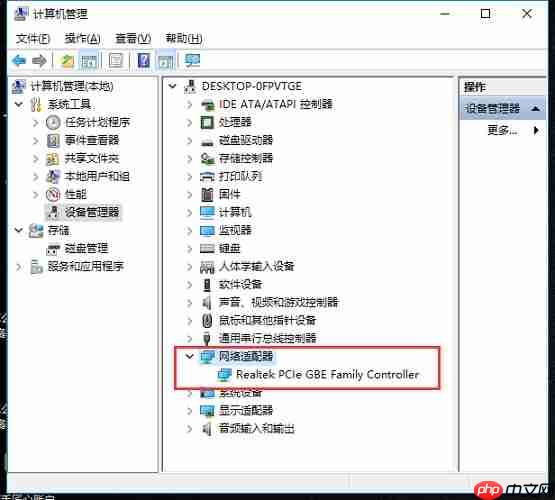
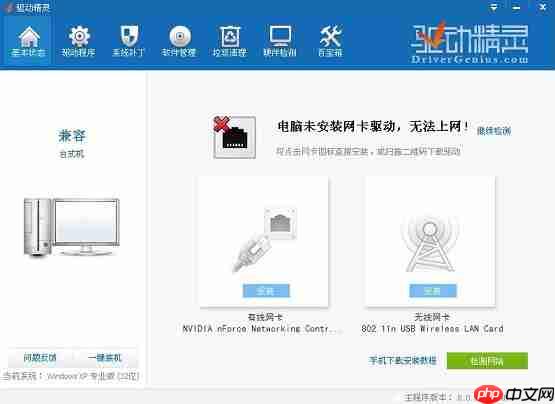
解决方法:可以通过另一台能够正常上网的电脑下载合适的驱动程序,并使用U盘将这些文件传输到出现问题的电脑上进行安装。另外,也可以尝试下载并安装驱动精灵软件来解决问题。
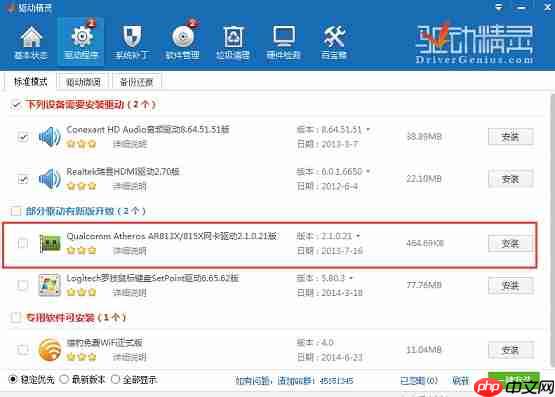

解决方法:如果网卡已经损坏,这可能是导致网络适配器无法被识别或者网卡驱动安装失败的原因之一。针对这种情况,可以采取以下措施:
情形一:如果是独立网卡,只需更换一块新的网卡即可恢复正常; 情形二:如果是集成在主板上的网卡(即板载网卡),则需要进入主板BIOS设置界面禁用原有的网卡,之后再安装独立网卡; 情形三:开机时按下DEL键进入BIOS设置,找到“Integrated Peripherals”部分(绿色方框内),按下回车键进入,随后会看到“Onboard LAN Device”这一项,使用Page Up或Page Down键调整设置为“Disable”即可。
以上就是关于网络适配器消失的修复方法。
以上就是网络适配器不见了怎么解决?的详细内容,更多请关注php中文网其它相关文章!

每个人都需要一台速度更快、更稳定的 PC。随着时间的推移,垃圾文件、旧注册表数据和不必要的后台进程会占用资源并降低性能。幸运的是,许多工具可以让 Windows 保持平稳运行。




Copyright 2014-2025 https://www.php.cn/ All Rights Reserved | php.cn | 湘ICP备2023035733号